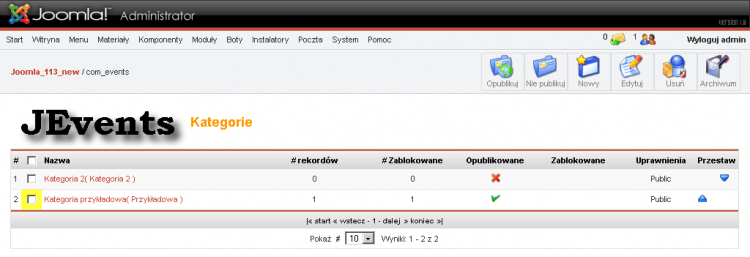JEvents/Rozpoczynamy
Z Joomla!WikiPL
Spis treści
Rozpoczynamy
Po instalacji zaledwie trzy kroki prowadzą do chwili, w której w pełni można będzie korzystać z funkcji komponentu.
1. krok: Minimum konfiguracji
Zanim rozpoczniesz korzystanie z JEvents, konieczne jest skonfigurowanie tylko jednego parametru – podanie adresu e-mail do administratora witryny czy moderatora. Wybranie którejkolwiek opcji menu komponentu wywoła edytor konfiguracji, by wykonać tę niezbędną czynność.
Pozostałych ustawień można dokonać później, po dodaniu pierwszych informacji. Łatwiej wówczas sprawdzić efekty ustawień.
2. krok: Dodanie kategorii wydarzeń
Aby dodawać informacje o wydarzeniach, konieczne jest utworzenie przynajmniej jednej kategorii. Każde wydarzenie musi być przypisane do jakiejś kategorii.
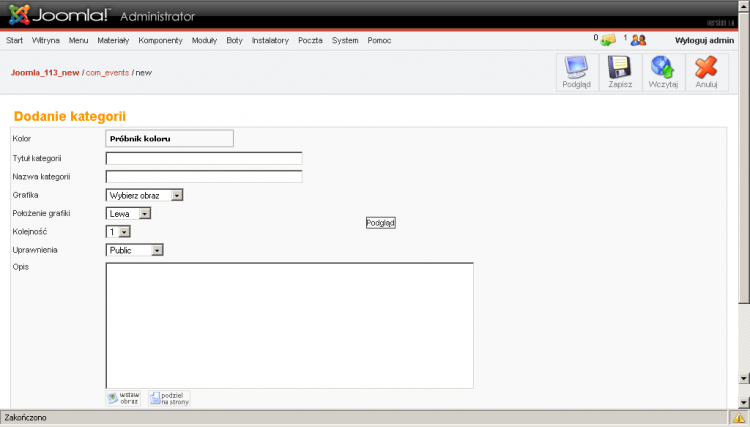
- Wybierz w menu Komponenty pozycję Wydarzenia → Kategorie [Events → Category]
- Kliknij przycisk Nowy [New] w pasku narzędzi.
- W polu Próbnik koloru [Color Picker] możesz ustalić kolor tła, którym będą sygnalizowane wszystkie wydarzenia z tej kategorii w widoku miesięcznym kalendarza.
- W polu Nazwa [Name] wpisz zwięzłą nazwę kategorii. Nazwa ta stosowana jest jako łącze w modułach, może być wykorzystana w menu witryny.
- W polu Tytuł [Title] umieść rozwinięty tekst nagłówka – nazwy wydarzenia.
- Z listy Wybierz obraz [Select Image] możesz wybrać ilustrację opisu kategorii.
- Na liście Położenie grafiki [Image Position] oznacz, po której stronie opisu umieścić wybrany obrazek.
- W polu Kolejność [Ordering] można, tworząc kolejne kategorie, decydować o ich kolejności w wykazie.
- W polu Uprawnienia [Access Level] ustal, która z grup użytkowników będzie mogła przeglądać materiały przypisane do tej kategorii.
- Polu Opis [Description] możesz wypełnić ogólną charakterystyką wydarzeń gromadzonych w tej kategorii lub dowolną informacją przeznaczoną dla użytkowników.
- Kliknij przycisk Zapisz [Save] w pasku narzędzi w prawym górnym rogu okna, aby zachować wprowadzone informacje.
- W widoku listy kliknij ikonę – czerwony krzyżyk, aby opublikować dodaną kategorię.
Błąd skryptu w wydaniu 1.4.1.2 (i wcześniejszych) powoduje, że nie można zrezygnować z tworzenia nowej kategorii, jeśli nie zostanie dodana jakaś nazwa. Wystarczy więc, gdy chcesz anulować tworzenie nowej kategorii, wpisać cokolwiek w polu Nazwa.
Skoro mamy już komponent wystarczająco skonfigurowany oraz założoną kategorię, trzeba go tylko udostępnić na witrynie.
- Przejdź do menedżera wybranego menu , np. witryny czy dodatkowego, wybierając z menu zaplecza administracyjnego pozycję Menu → [mainmenu].
- Kliknij przycisk Dodaj [New].
- Zaznacz typ Komponent [Component] i kliknij przycisk Dalej [Next].
- W edytorze ustal tekst łącza w menu (np. Wydarzenia) oraz wskaż komponent JEvents.
- Zapisz nową pozycję menu.
Oczywiście, możesz określić także inne szczegóły, ale w tym przypadku zwykle nie ingerujemy w ustawienia domyślne. Od tego momentu komponent może świadczyć swoje usługi zarówno użytkownikom, jak i autorom, redaktorom czy administratorom witryny. Ale pełne wykorzystanie jego funkcji wymaga jeszcze nieco pracy.
W kolejnych częściach omówimy dokładnie:
- dodawanie wydarzeń,
- konfigurację komponentu i modułów,
- konfigurację botów,
- korzystanie z opcji „Własny format informacji”,
- arkusze stylów komponentu i modułów.